Si tiene un VPS o un servidor dedicado, puede controlar, monitorear y establecer límites para las cuentas existentes de cPanel con el complemento LVE Manager WHM. Este complemento se puede encontrar en el menú WHM >> LVE Manager.
Aquí, la interfaz está diseñada para administrar los límites de las cuentas revendidas, para supervisar las estadísticas, así como para realizar un seguimiento del uso de los recursos. También ayuda a modificar los límites de paquetes de las cuentas revendidas.
- Uso actual: Permite el monitoreo del uso de recursos de las cuentas actuales revendidas
- Uso histórico: Permite controlar el historial de uso de recursos de las cuentas revendidas
- Usuarios: Permite ver y administrar los límites de todas las cuentas revendidas
- Estadísticas: Permite la visualización estadística del uso de recursos para un período de tiempo particular o una cuenta particular revendida
- Opciones: Permite la configuración de notificaciones de correo electrónico para fallas de LVE
- Paquetes: Permite la gestión de los límites de un paquete.
Uso actual
La pestaña Uso actual proporciona información sobre lo siguiente:
- VELOCIDAD
- Memoria (MEM)
- Rendimiento de datos (IO)
- Operaciones de lectura/escritura por segundo (IOPS)
- El Número de Procesos (PNO)
- Procesos de ingreso (EP)
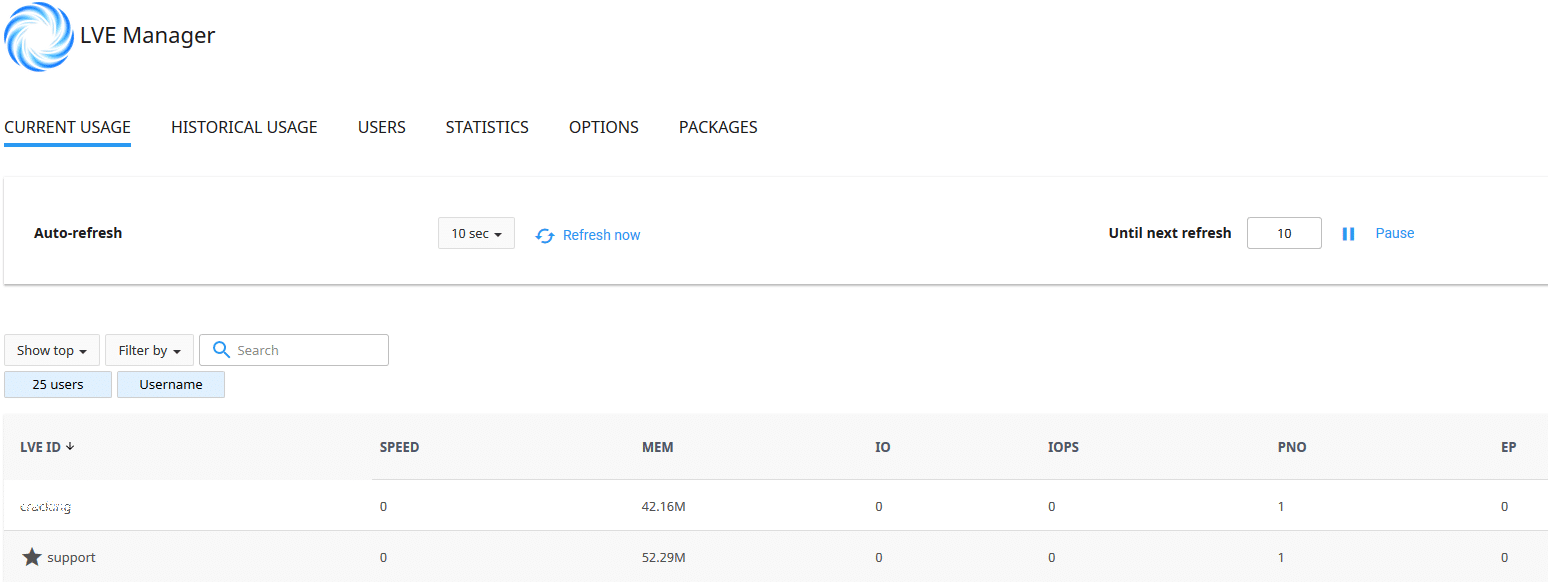
También es posible actualizar manualmente la tabla seleccionando Actualizar ahora. O también puede congelar los valores seleccionando Pausa.
Notarás que en la parte inferior de la tabla se encuentra la línea estrellada, que muestra el uso total de recursos tanto de las cuentas revendidas como de las del revendedor.

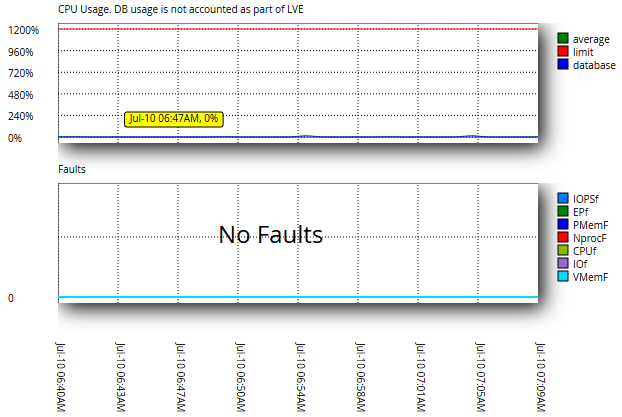

Usuarios
- VELOCIDAD
- PMEM
- IO
- IOPS
- EP
- NPROC
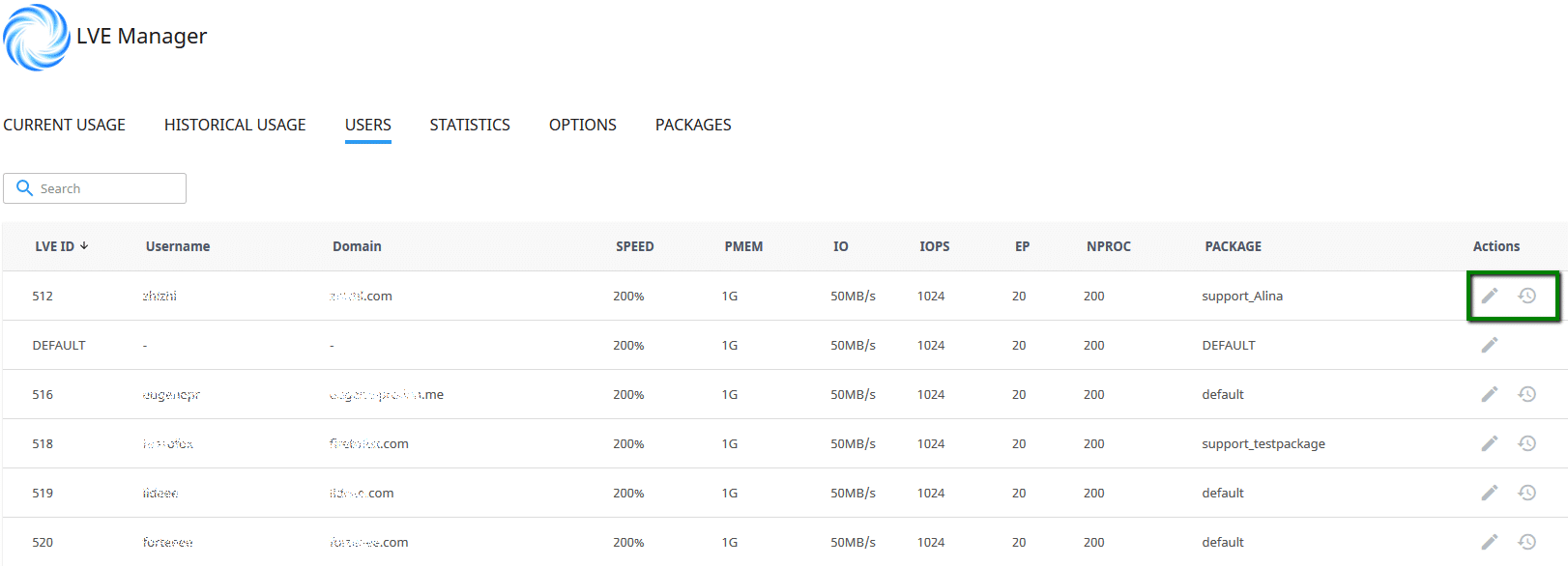
- Seleccionando Restablecer para restablecer los límites a los valores predeterminados
- Seleccionando Aplicar para no limitar un conjunto de recursos ilimitados a un usuario
- Configuración de valores para VELOCIDAD, PMEM, IO, IOPS, EP y NPROC
Estadística
- Periodo de tiempo
- Límite
- Top LVEs
- LVE se aproxima al límite
- Falla LVE
- VELOCIDAD por usuario
- Uso de PMEM por usuario
- Uso de IO por usuario
- Uso de EP por usuario
- Uso de NPROC por usuario
- Uso de IOPS por usuario
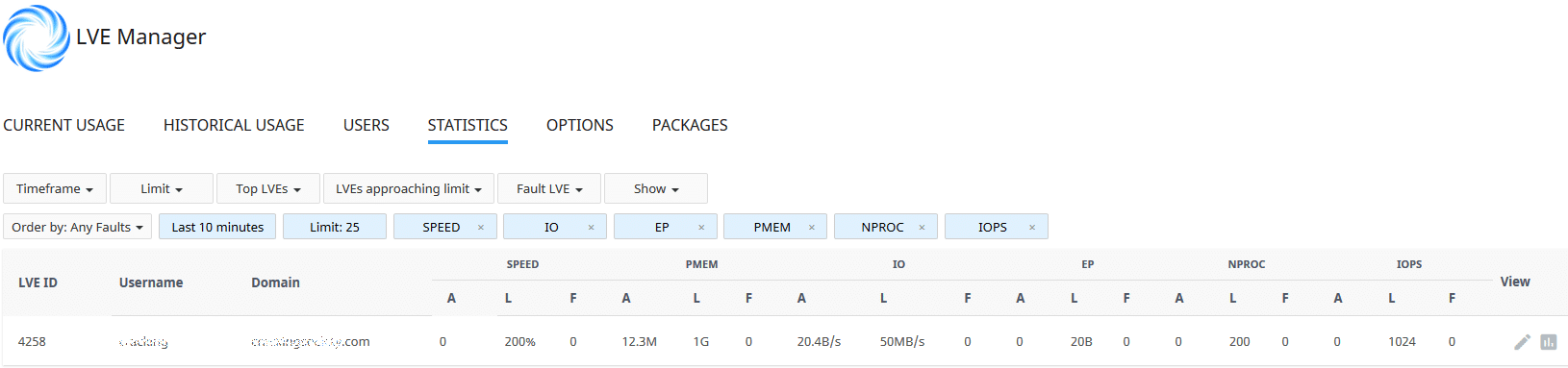
Opciones
- Notificarme sobre las fallas de los usuarios : el revendedor recibe una notificación cuando los usuarios han excedido sus límites
- Notificar a los clientes : las cuentas revendidas reciben una notificación cuando han excedido sus límites
- Notificarme cuando llegue a Mis límites : el revendedor recibe una notificación cuando se alcanzan sus límites generales de uso de recursos
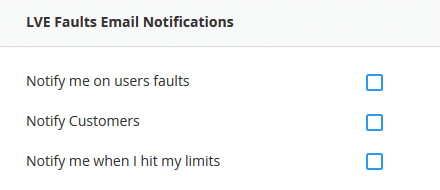
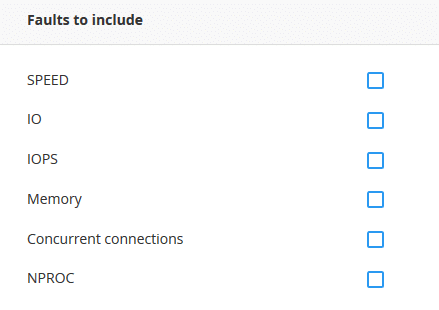
En la sección Número mínimo de fallas a notificar, simplemente ingrese la cantidad de fallas requeridas para que se envíe una notificación para el revendedor y para el cliente.
También puede establecer esta notificación de frecuencia del revendedor.
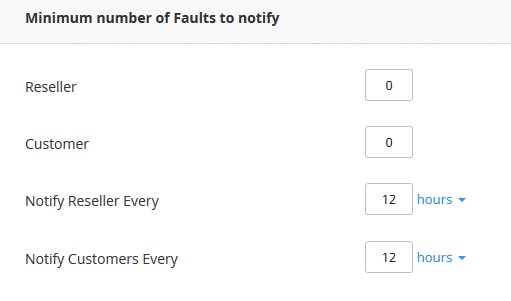
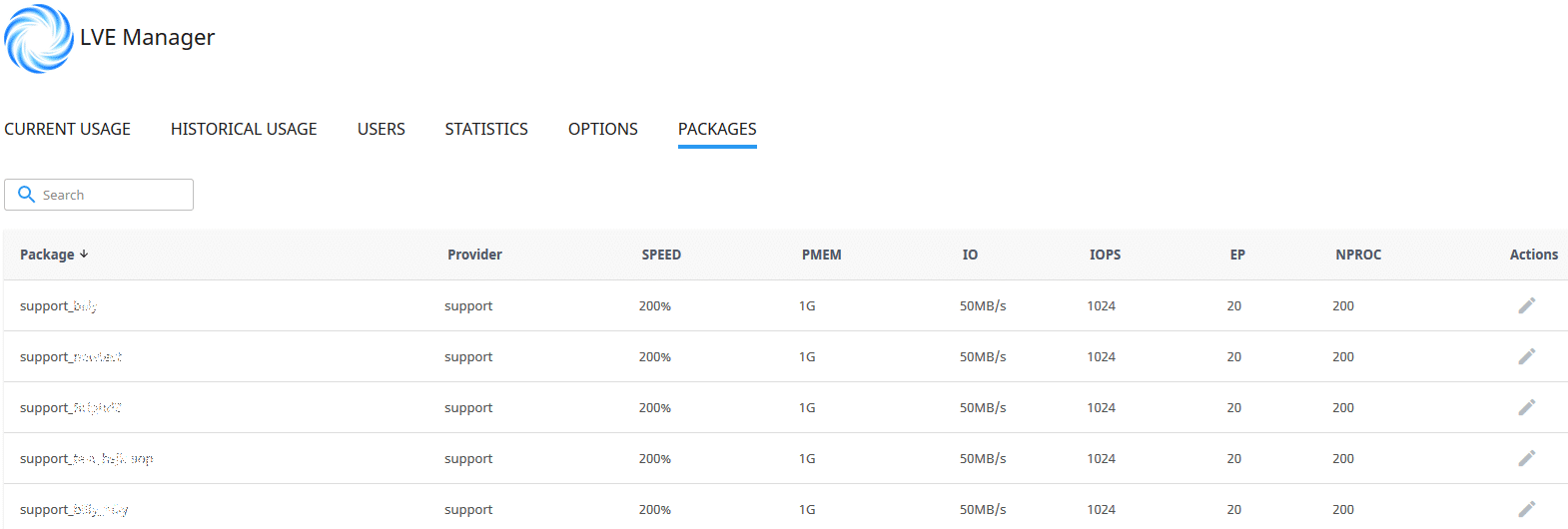
- Límite de velocidad
- Memoria física (PMEM): seleccione 0 para establecer en ilimitado
- Límites de E / S
- Límites de IOPS
- Límites de conexiones concurrentes (EP)

